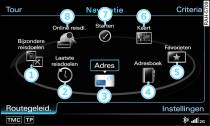Geldt voor wagens: met autotelefoon of mobiele telefoon met sim
access-profiel
Naar bijzondere reisdoelen zoeken op internet
Google™1)-zoeken in omgeving huidige
positie/reisdoel/tussenstop
Voorwaarde: de navigatiefunctie is gestart
Link en aan de voorwaarden voor onlinediensten
is voldaan
Link .
Keuzetoets Routegeleiding indrukken
Afb.2 .
Draai-drukknop op Online reisdoelen
draaien en indrukken.
Draai-drukknop op Google zoeken in omgeving
huidige positie resp. Google zoeken
in omgeving reisdoel/tussenstop draaien en indrukken.
Op het MMI-scherm verschijnt het letter-/cijferscherm
Link.
Een zoekbegrip, bv. Restaurant, ingeven.
Om het zoeken te starten, de draai-drukknop op
OK draaien en indrukken.
Draai-drukknop op een bijzonder reisdoel draaien en indrukken.
Details bij het bijzondere reisdoel worden weergegeven.
Om de routegeleiding te starten, de draai-drukknop op
Routegeleiding starten draaien
en indrukken. Op het MMI-scherm worden de routecriteria en vervolgens
de kaart weergegeven.
Google™1)-zoeken in nieuwe plaats
Voorwaarde: de navigatiefunctie is gestart
Link en aan de voorwaarden voor onlinediensten
is voldaan
Link .
Keuzetoets Routegeleiding indrukken
Afb.2 .
Draai-drukknop op Online reisdoelen
draaien en indrukken.
Draai-drukknop op Google zoeken in nieuwe
plaats draaien en indrukken.
Draai-drukknop op Plaats zoeken
draaien en indrukken. Op het MMI-scherm verschijnt het letter-/cijferscherm
Link.
De naam van de plaats ingeven.
Draai-drukknop op OK draaien en
indrukken. Op het MMI-scherm verschijnt het letter-cijferscherm.
Een zoekbegrip, bv. Restaurant, ingeven.
Om het zoeken te starten, de draai-drukknop op
OK draaien en indrukken.
Draai-drukknop op een bijzonder reisdoel draaien en indrukken.
Op het MMI-scherm worden details van de bijzondere reisdoelen
weergegeven.
Om de routegeleiding te starten, de draai-drukknop op
Routegeleiding starten draaien
en indrukken. Op het MMI-scherm worden de routecriteria en vervolgens
de kaart weergegeven.
In het menu Reisdoeldetails kunt
u extra informatie voor online reisdoelen laten weergeven
Afb.1.
Reisdoelen van myAudi Account opvragen
Voorwaarde: de navigatiefunctie is gestart
Link , aan de voorwaarden voor onlinediensten
is voldaan
Link en u heeft een myAudi Account en er is een
reisdoel in myAudi Account opgeslagen.
Keuzetoets Routegeleiding indrukken
Afb.2 .
Draai-drukknop op Online reisdoelen
draaien en indrukken.
Draai-drukknop op Reisdoelen van myAudi
Account opvragen draaien en indrukken.
Geef zonodig de myAudi-pincode
voor uw myAudi Account in. De in myAudi Account opgeslagen contacten
worden weergegeven.
Om een contact te laden, de draai-drukknop op een contact draaien
en indrukken. Op het MMI-scherm worden reisdoeldetails weergegeven.
Draai-drukknop op een privé- of zakelijk navigatiereisdoel draaien
en indrukken.
Om de routegeleiding te starten, de draai-drukknop op
Routegeleiding starten draaien
en indrukken. Op het MMI-scherm worden de routecriteria en vervolgens
de kaart weergegeven.
De myAudi-pincode voor het verbinden
van de MMI met uw myAudi Account krijgt u bij het aanmaken van het
account. De myAudi-pincode hoeft maar
eenmaal ingegeven te worden.
In het menu Details reisdoel kunt u
met de functie Extra informatie bv.
foto's van online reisdoelen laten weergeven.
Aanwijzing
- Meer informatie over myAudi Account is te vinden onder www.audi.de/myAudi resp. www.audi.com/myAudi.
- Onlinediensten zijn alleen met mobiele telefooncontracten met dataoptie en alleen binnen de dekking van de mobiele netwerken beschikbaar. Door de ontvangst van datapakketten via het internet kunnen, afhankelijk van uw telefoontarief en in het bijzonder bij gebruik in het buitenland, extra kosten ontstaan: het gebruik van een dataflatrate wordt dringend aanbevolen! Meer informatie is verkrijgbaar bij uw provider.
- De inhoud, omvang en aanbieders van de aangeboden onlinediensten kunnen variëren.
1) Provider op moment van ter perse gaan.